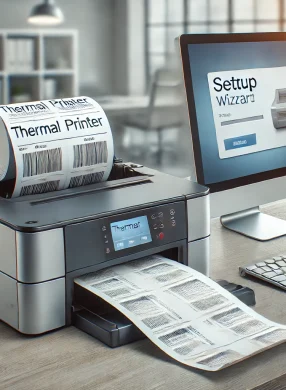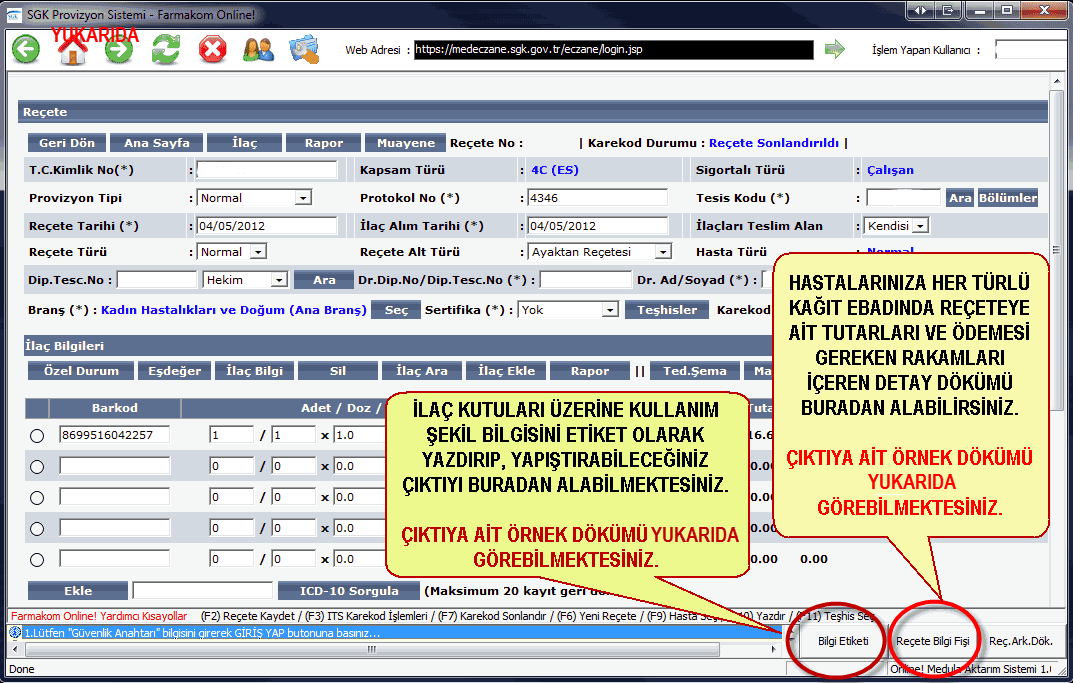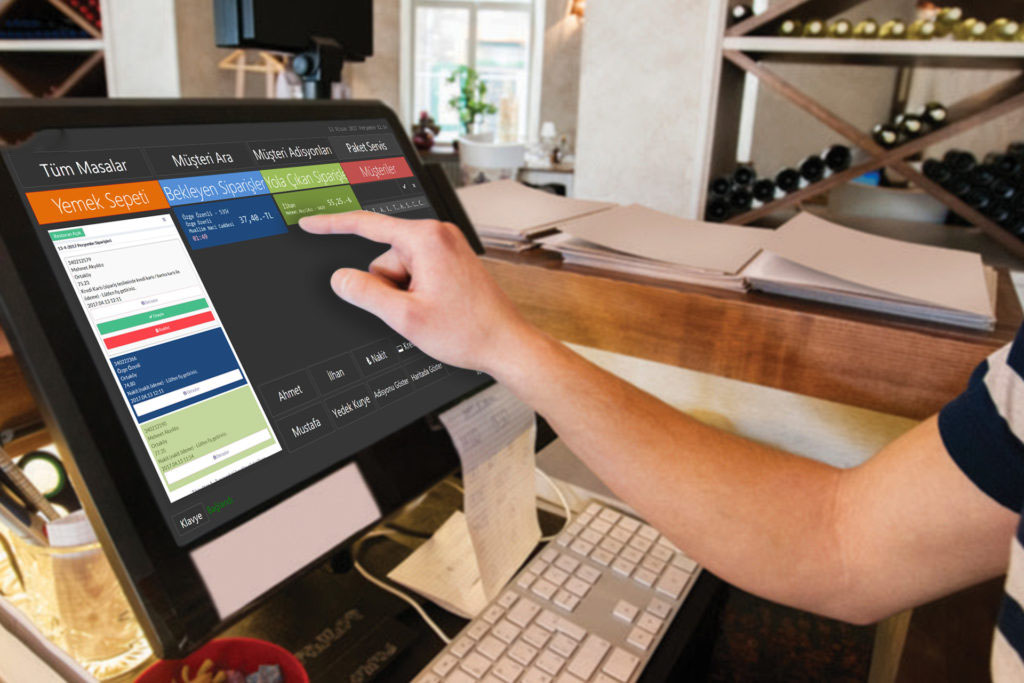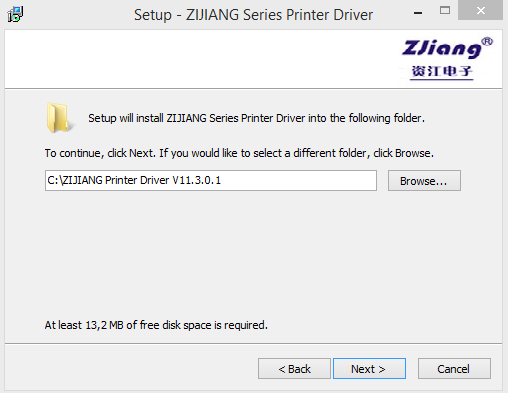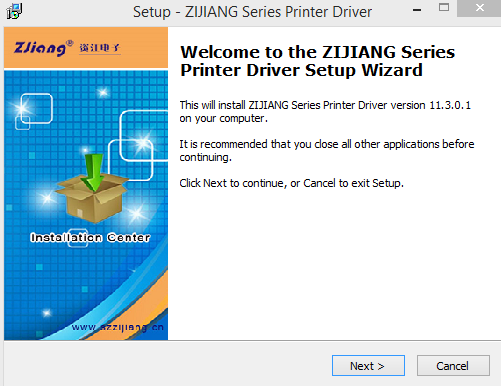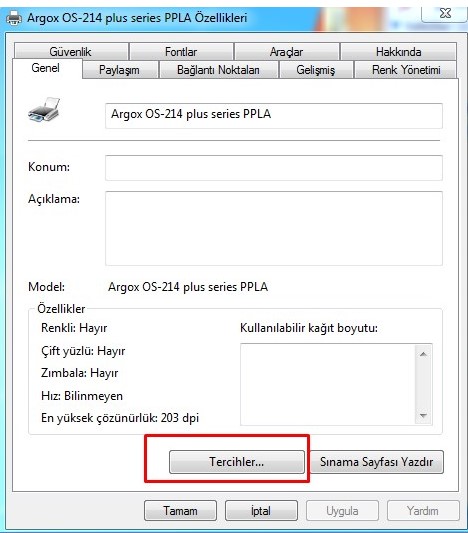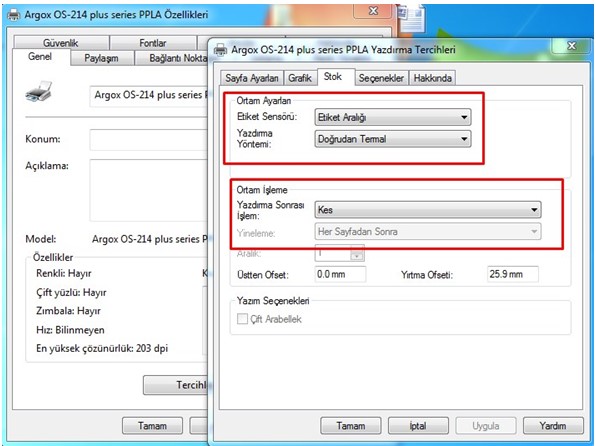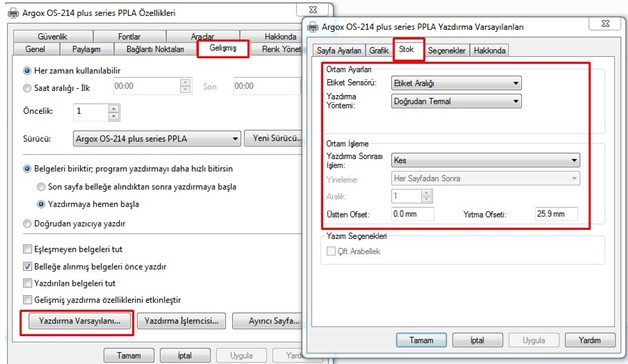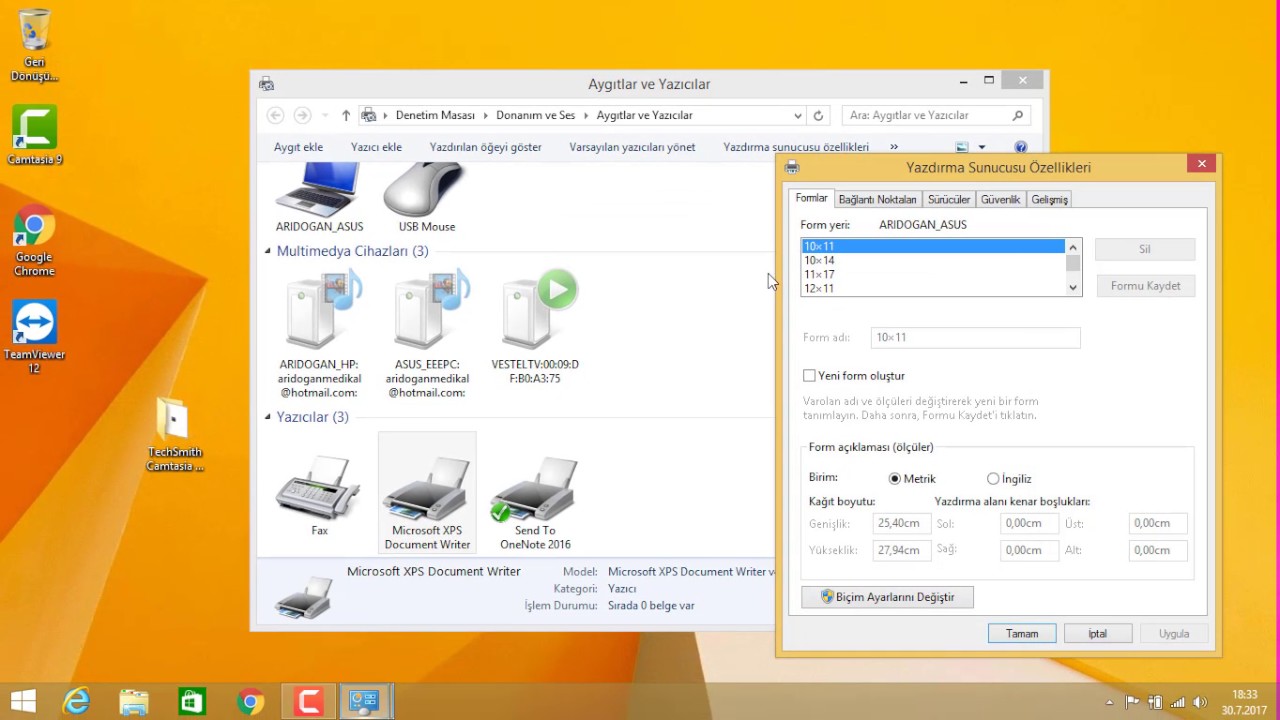Termal Yazıcı Kurulumu: Adım Adım Rehber ve Önemli İpuçları
Termal yazıcılar, özellikle perakende, lojistik, depo yönetimi, kargo takip ve benzeri sektörlerde hızlı ve kaliteli baskılar elde etmek için sıkça tercih edilmektedir. Bu yazıda, termal yazıcı kurulumu hakkında bilmeniz gereken temel adımlar, dikkat edilmesi gereken noktalar ve performansı artıracak ipuçlarını detaylı bir şekilde ele alacağız. Bu rehber sayesinde arama motorlarında kolayca bulunarak doğru hedef kitleye ulaşabilir, işletmenizin verimliliğini artıracak bir çözüm sunabilirsiniz.
Termal Yazıcı Nedir ve Neden Tercih Edilir?
Termal yazıcı, mürekkep veya toner yerine ısıtma teknolojisi kullanarak baskı alan cihazlardır. Bu sayede etiket, barkod, fiş veya makbuz gibi baskılar hızlı ve net bir şekilde elde edilir. Aşağıda termal yazıcıların avantajlarından bazıları sıralanmıştır:
- Hızlı Baskı Süresi: Özellikle yoğun iş temposunda hızlı çıktı alma imkânı.
- Düşük Maliyet: Mürekkep veya toner ihtiyacı olmaması sayesinde uzun vadede tasarruf.
- Dayanıklı Baskılar: Barkod ve etiketlerin zamanla solmaması, okunabilirliğin korunması.
Termal Yazıcı Kurulumu İçin Temel Adımlar
- Doğru Model Seçimi: İşletmenizin ihtiyaçlarına uygun termal yazıcı modelini belirleyin. Etiket boyutu, baskı hızı, bağlantı seçenekleri (USB, Ethernet, Wi-Fi) gibi kriterler seçimde yol gösterici olacaktır.
- Sisteme Bağlantı:
- USB Bağlantısı: Çoğu termal yazıcı USB portu ile doğrudan bilgisayara bağlanır. Tak-çalıştır özelliği ile genellikle ek kurulum gerektirmez.
- Ethernet veya Wi-Fi: Ağ üzerinde birden fazla cihazın yazıcıya erişmesi gerekiyorsa Ethernet veya kablosuz bağlantı seçeneği tercih edilebilir. Bu sayede uzak konumlardan da baskı alabilirsiniz.
- Sürücü ve Yazılım Yükleme: Üreticinin resmi web sitesinden veya beraberinde gelen kurulum CD’sinden, termal yazıcı sürücülerini ve yazılımını yükleyin. Bu aşama, yazıcının işletim sistemiyle uyumlu çalışmasını ve özel ayarların yapılabilmesini sağlar.
- Kağıt veya Etiket Yerleştirme:
- Doğru Rulonun Seçilmesi: Termal yazıcılar için özel olarak üretilmiş termal etiket veya kağıt rulolarını kullanın.
- Rulonun Yerleştirilmesi: Yazıcı içindeki kağıt yuvasına ruloyu doğru yönde takın. Kağıdın baskı kafasına uygun şekilde düz konumlandığından emin olun.
- Test Baskısı: Kurulum tamamlandıktan sonra test baskısı alarak yazıcının doğru çalıştığını, baskı kalitesinin istediğiniz seviyede olduğunu ve barkod/etiketlerin okunabilirliğini kontrol edin.
Termal Yazıcı Ayarları ve Optimizasyon
- Baskı Kalitesi: Yazılım arayüzü üzerinden baskı yoğunluğunu (darkness) ve hızını ayarlayarak optimum sonuçlar elde edebilirsiniz.
- Düzenli Bakım: Baskı kafasını ve ruloları belli aralıklarla temizlemek, cihazın ömrünü uzatır ve baskı kalitesini korur.
- Sarf Malzemelerin Depolanması: Etiket ve kağıt rulolarını uygun koşullarda saklamak, uzun vadeli kalite ve performansı garanti eder.